Dodaj głowicę laserową do drukarki 3D Kingroon KP3S
Pokażemy Ci, jak zamienić drukarkę 3D Kingroon KP3S w potężną maszynę laserową, dzięki której możesz w dowolnym momencie przełączyć jej tryb i rzeźbić. Jest to całkiem proste, wystarczy kupić laser i wgrać nowe oprogramowanie.
AKTUALIZACJE:
Oprogramowanie układowe drukarki laserowej/drukarki KP3S (najnowszy laser): https://drive.google.com/drive/folders/1FXrEcM8Q6tyRcApMIIMrbXgdN7budZvS?usp=share_link
Oprogramowanie układowe drukarki/drukarki KP3S Pro (najnowsze urządzenie laserowe):https://drive.google.com/drive/folders/1_wpNrnxc9_LzTkukvv_MjlbDWRr8uLD8?usp=share_link
Oprogramowanie układowe drukarki/drukarki KP5M (najnowszy laser): https://drive.google.com/drive/folders/1Av-MM56KZ5qz2Bjl4UaJ69m9v7Wrh1Ib?usp=share_link
Oprogramowanie układowe drukarki/drukarki KP5L (najnowszy laser):https://drive.google.com/drive/folders/182quZv3-v8uNgcIfaTXc0nq873YCAdge?usp=share_link
Oto głowica laserowa 24V 1,6W, której używamy.

Krok 1, podłącz laser do płyty głównej KP3S
Najpierw zdejmij dolną pokrywę i odłącz kabel wentylatora.
Następnie musisz sprawdzić MCU płyty głównej Kingroon KP3S , czy jest to STM32F103 czy GD32F303. Oprogramowanie sprzętowe działa teraz tylko dla tych dwóch modeli. Wydamy nowsze oprogramowanie układowe kompatybilne ze wszystkimi trzema mikrokontrolerami .

Podłącz kabel lasera do portu HE1. Należy zdjąć białą nasadkę kabla głowicy laserowej. Nie mieszaj ujemnego (czarny kabel) i dodatniego (czerwony kabel). Port ten będzie używany do zasilania i sterowania laserem.

Następnie dobrze ułóż kable, załóż owijkę i zamontuj dolną pokrywę. Jesteś gotowy, aby przejść do następnego kroku.
Krok 2, przygotuj pliki
Odwiedź https://lasergrbl.com/download/, pobierz i zainstaluj oprogramowanie. Zaimportuj pliki, które chcesz wyrzeźbić, ustaw odpowiedni rozmiar, a następnie zapisz plik.

Największy rozmiar rzeźby to 150*180 mm, upewnij się tylko, że ustawienie jest prawidłowe. Otrzymasz wtedy plik „NC”.
Następnie pobierz oprogramowanie Kingroon KP3S dla głowicy laserowej . Rozpakuj plik, umieść wszystko wraz z plikiem NC na karcie SD. Sprawdź poniższe zdjęcie i upewnij się, że wszystkie wymienione pliki są uwzględnione.

Krok 3, wgraj oprogramowanie sprzętowe i zainstaluj głowicę laserową
Włóż kartę SD do KP3S i włącz ją. Oprogramowanie sprzętowe zacznie automatycznie migać. To zajmie trochę czasu. Gdy zobaczysz interfejs, aktualizacja zostanie zakończona.
Następnie w ustawieniach zobaczysz „Tryb laserowy” i „Tryb drukowania”. Można je przełączać. Przełącz na „Tryb laserowy”, kliknij „Włącz światło”, aby przetestować laser. Powinien zacząć świecić nieskoncentrowanym światłem.

Następnie możesz zainstalować laser. Zdejmij pokrywę głowicy drukującej, włóż śruby w otwory po prawej stronie, podłącz laser z prawej strony, upewnij się, że laser jest nieco wyżej niż dysza.

Następnie załóż z powrotem pokrywę głowicy drukującej i dobrze zawiąż kabel lasera.

Krok 4 , Rzeźbienie
Teraz wszystko jest gotowe. Połóż płytkę zabezpieczającą na stole grzewczym, ręcznie wyreguluj wysokość głowicy drukującej, wyceluj w obiekt, który chcesz wyrzeźbić, a następnie możesz zacząć rzeźbić.

„Tryb laserowy” nie powoduje automatycznego powrotu do pozycji początkowej, dlatego należy dostosować wysokość rzeźbienia i wycelować obiekt ręcznie. Zatem laser zacznie rzeźbić od punktu, w który celujesz. Upewnij się, że plik ma odpowiedni rozmiar i wykonaj dokładny pomiar, na wypadek, gdyby wycinał obszar. Głębszy efekt uzyskasz także poprzez obniżenie wysokości.
Oto wynik, jaki otrzymaliśmy. Wyrzeźbiliśmy liść.

Ponieważ laser jest niebezpieczny, należy trzymać go z dala od dzieci i nosić okulary ochronne podczas rzeźbienia. Ponadto, jeśli chcesz nagrać jego rzeźbę, możesz unikać długich filmów na smartfonie, ponieważ świecące światła mogą uszkodzić jego COMS.
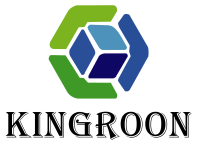
Uwagi
zostaw komentarz